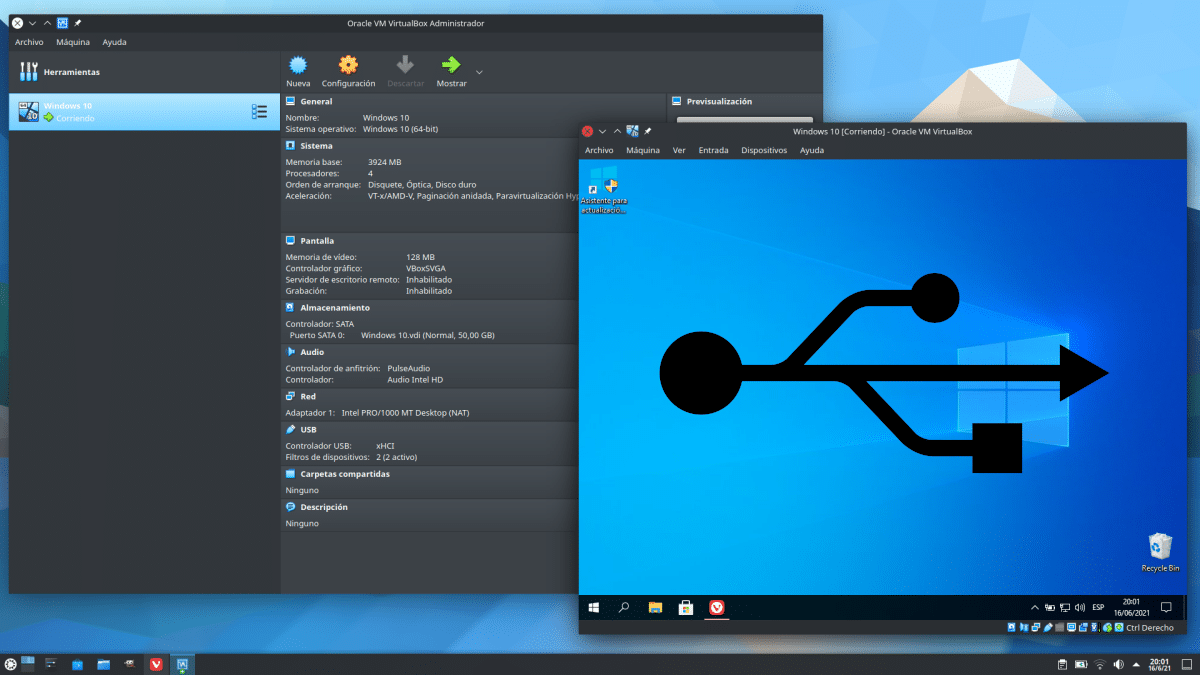
Linux için GNOME Kutuları gibi seçenekler olsa da, garantili bir sanal makinede çalışmak istiyorsanız en çok kullanılan yazılımdır. VirtualBox. Şahsen, her şeyin küçük bir pencerede başlaması veya kurulumdan sonra bazı şeylerin sıfırdan yapılamaması gibi birkaç kusur buluyorum, ancak aynı zamanda başka çok iyi olanları da var, örneğin sanal makineleri sezgisel olarak her yerde kaydedebiliriz. istiyoruz.
Aradığınız şey, Canlı Oturumun yararlı olduğu, bir ISO içeren sisteme hızlı bir göz atmaksa, GNOME kutularının her şeyden daha iyi bir seçenek olduğunu düşünüyorum, çünkü canlı yayında bile tam ekrana gidiyorlar. oturumlar. Ancak diğer her şey için, diğer daha deneyimli yazılımlar buna değer. GNOME Kutularının kolaylaştırdığı şey, USB sürücülerine erişim, VirtualBox'ta yürüyüş yapmamız gereken bir şey. Ana sistemimiz içerisinde %100'e yakın bir işletim sistemine sahip olmak istiyorsak aşağıda belirttiklerimizi yapmamız gerekecek.
Misafir Eklemeleri ve VirtualBox'ta USB'yi etkinleştirme
Konuk Eklemeleri USB'ye erişmek için gerekli olmasa da, yüklemeye değerdir, bu nedenle öğretici şöyle görünecektir:
- VirtualBox'ı kuruyoruz. Çoğu Linux dağıtımının resmi depolarındadır, bu yüzden onu yazılım merkezinden veya sistemimizin deposundan yapabiliriz.
- Kurulduktan sonra kafanız karışmaması için VirtualBox Extension Pack'i kuracağız. Bu paket, USB'ye erişimin yanı sıra web kamerası gibi diğer donanımlara da erişim sağlamak için gerekli olacaktır. Bu adımda yapacağımız şey şu adresten paketi indirmek. tıkla. Herhangi bir aramada çıkan sayfadan da yapabiliriz ancak böyle yaparsak en son sürümü indiririz ve yüklediğimiz VirtualBox ile sorunlara neden olabilir. VirtualBox'ımızın sürümüyle eşleşen Uzantı Paketini indirmeniz gerekir.
- Şimdi, herhangi bir sanal makine kurulu olmadan, zaten yüklüyse hiçbir şey olmamasına rağmen, Araçlar / Tercihler'e gidiyoruz. Genel tercihlerde olmalı, yoksa uzantı seçeneğini görmeyeceğiz.
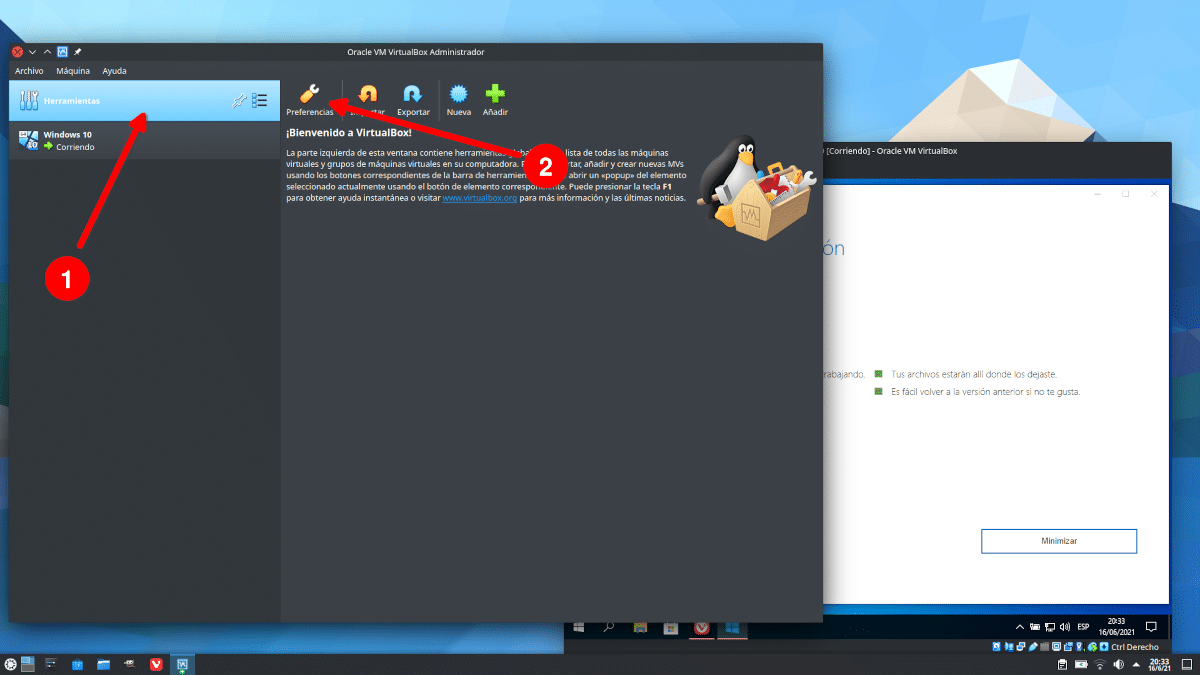
- Uzantıları tıklıyoruz.
- Şimdi, sağda ve «Yeni paket ekle»ye tıklıyoruz.
- 2. adımda indirdiğimiz paketi seçiyoruz.
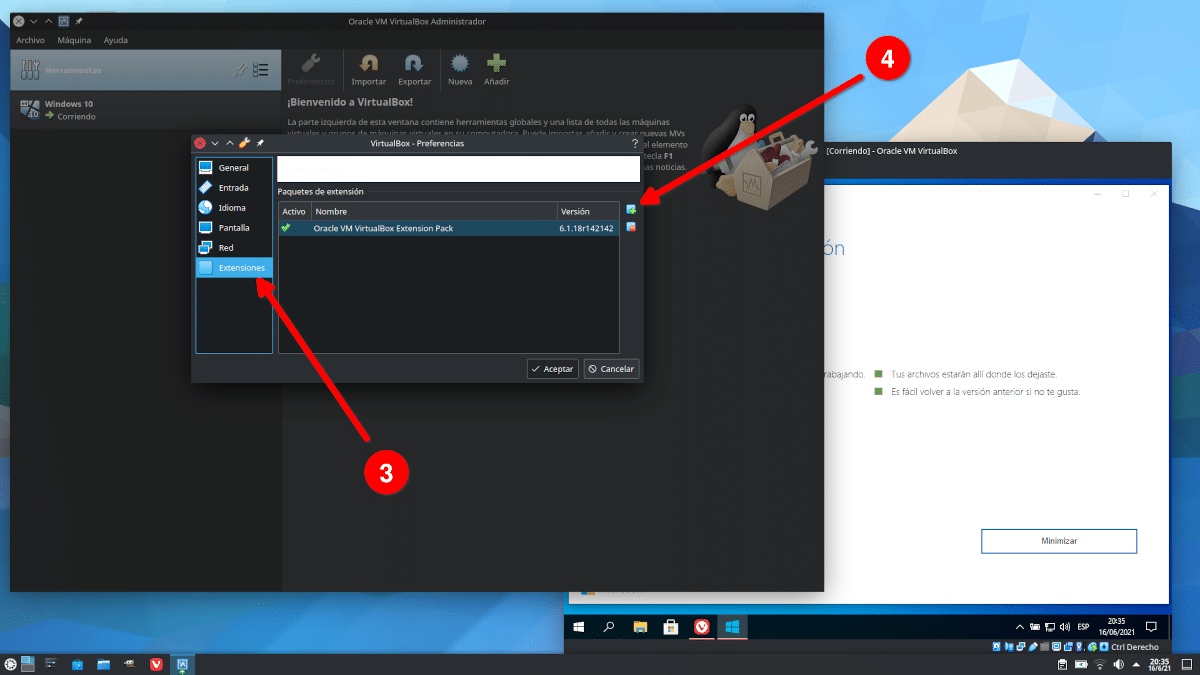
- Mesajı kabul ediyoruz ve şifreyi giriyoruz.
- Paketi zaten yükledik, ancak şimdi bize izin vermek için kaldı, Linux kullanıyorsak gerekli bir şey. Bunu yapmak için bir terminal açıp aşağıdakini yazıyoruz, burada USER bizim kullanıcımız olacak ve genellikle küçük harfle:
sudo usermod -aG vboxusers USUARIO
- Ardından, USER'ın bizim kullanıcımız olduğu bu diğer komutu yazıyoruz:
sudo gpasswd -a USUARIO vboxusers
- Artık sanal bir makine başlatmamız gereken sürücülerimize ve cihazlarımıza erişebiliriz. Eğer yüklemediysek, şimdi iyi bir zaman.
- Bir sonraki adım, gerekli olmadığını söylemiş olsak da, Misafir Eklemeleri menüsünün Cihazlar / CD görüntüsünü yerleştirmenin yeterli olduğu Misafir Eklemeleri yüklemeye değer ve mesajları kabul edin.
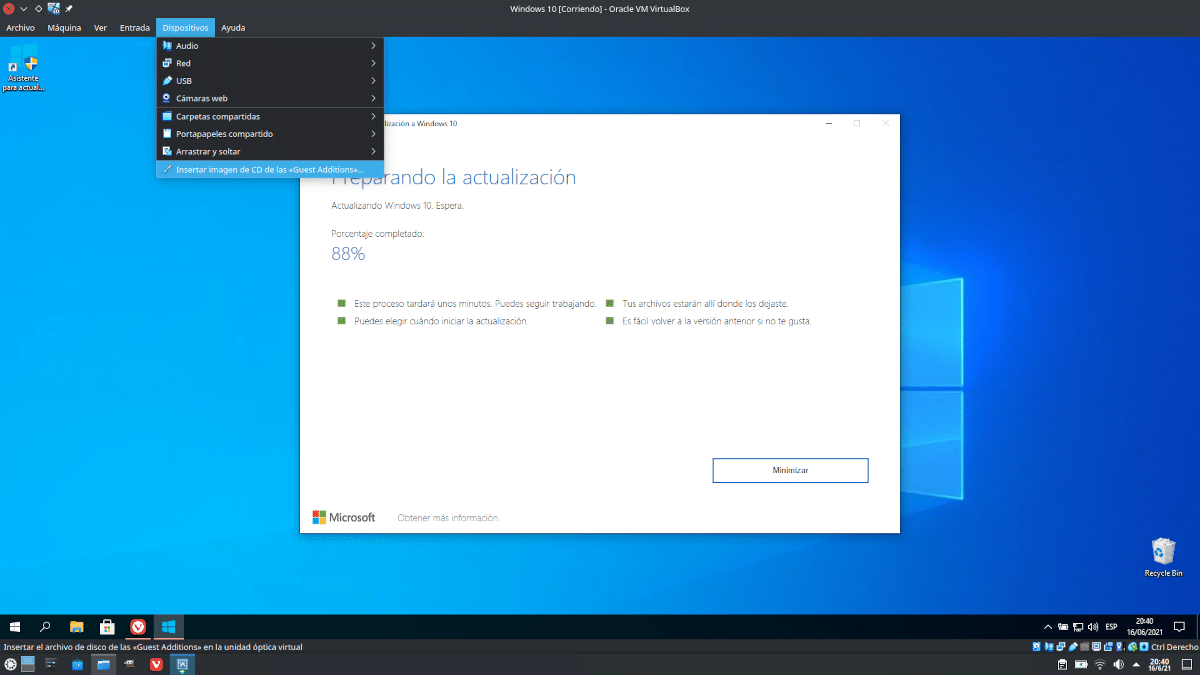
- Makine başlatıldığında ve Misafir Eklemeleri yüklendiğinde Cihazlar / USB menüsüne gidiyoruz. Bağlanabilecek her şey orada görünecek ve aralarında web kameramız da olacak. Sadece USB türünü 1.0, 2.0 veya 3.0 arasında belirtmemiz ve kabul etmemiz gerekiyor. Birim ana bilgisayar sistemimizde görünecektir.
Son adım sanal makine ile de başlanmadan yapılabilir ama biz yaparsak daha kolay olur diye düşünüyorum. bünyesinde.
Herhangi bir işletim sisteminde çalışır
Burada anlattığımız herhangi bir işletim sistemi için çalışır, böylece Linux kullanıcıları Windows'u kurabilir ve ekipman çok sınırlı değilse her şey mükemmel çalışır. Örneğin, bir iPhone / iPad'i yönetmek için iTunes veya haritaları Garmin bisiklet bilgisayarımıza indirmek istiyorsak Garmin Express gibi yazılımları kullanmamıza izin verir. Tabii ki Guitar Pro gibi yerel yazılımları da yükleyebiliriz, ancak ikincisi için devam etmeye değer. öğreticimiz PlayOnLinux'daki WINE sayesinde Linux'ta çalıştırabildiğimiz için.
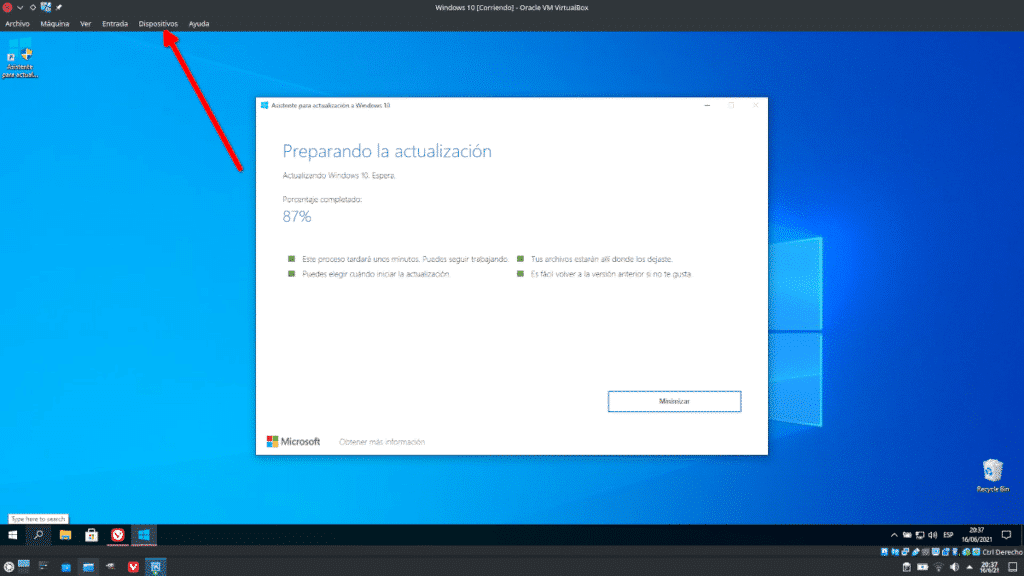
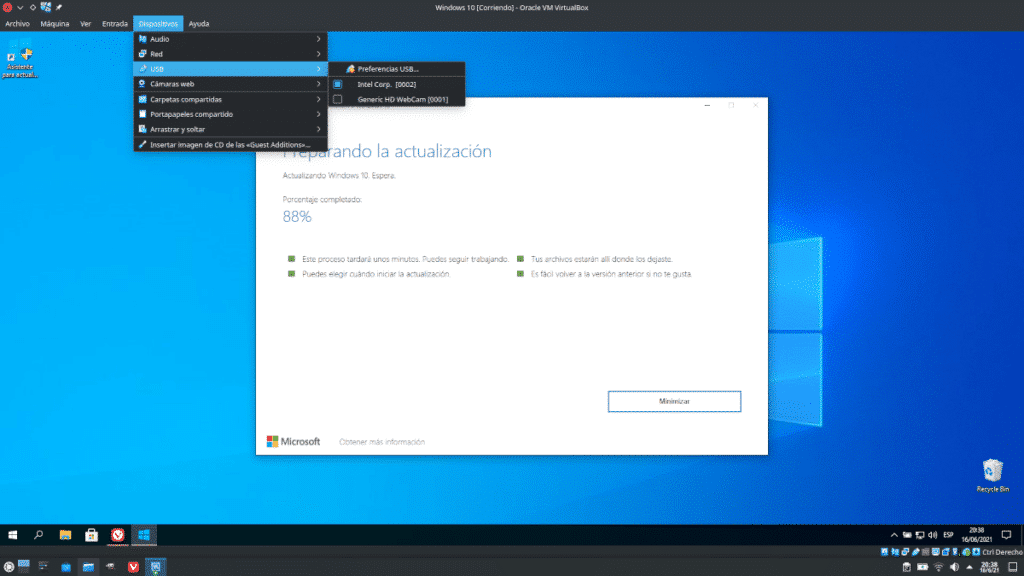
Küçük bir pencerede başlayan bu, sizin için iyi yapılandırılmış olmayacak, tüm ekranı kaplayacak.
Bunu bir iş bilgisayarında yapmayın, aksi takdirde lisansınızı almadığınız için para cezası talep eden uzun soluklu bir kehanetiniz olur. Konuk eklemeleri ücretsiz değildir ve kullanımlarını önermek kiki tarafından ölümle cezalandırılmalıdır.